크롬 IE 시작페이지에서 omiga-plus 제거하는 방법 2
크롬의 바탕화면 바로가기에서 omiga-plus 가 등록 된 것을 삭제해 omiga-plus 를 제거하는 방법을 올려드린 바가 있는 데 바로가기의 주소에 표시하지 않고 설정에서 문제가 되는 경우입니다.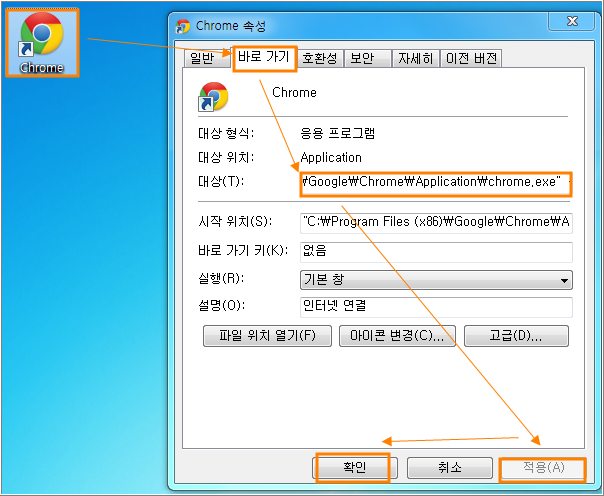
위 경우는 바탕화면의 크롬 아이콘에서 우클릭하여 속성창을 엽니다.
[바로가기] 탭에서 대상을 확인해 위 그림에서 보이는 chrome.exe 다음에 다른 글자가 있으면 지우고 다시 기동하라는 포스팅이었습니다.
이번의 경우는 해당 바로가기에 아무런 추가 설정이 없는데도 omiga-plus 가 기동하는 경우입니다.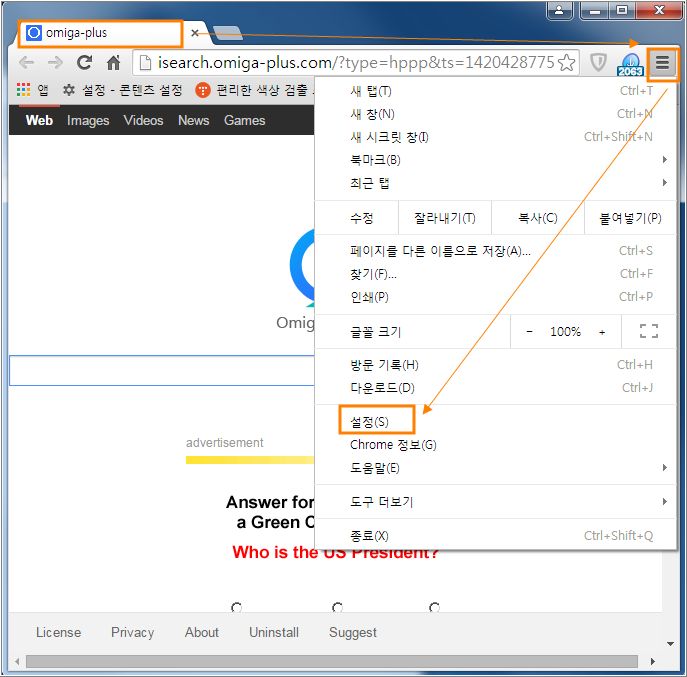
크롬의 우측상단 부분 [메뉴]아이콘을 클릭하여 [설정]을 선택합니다.
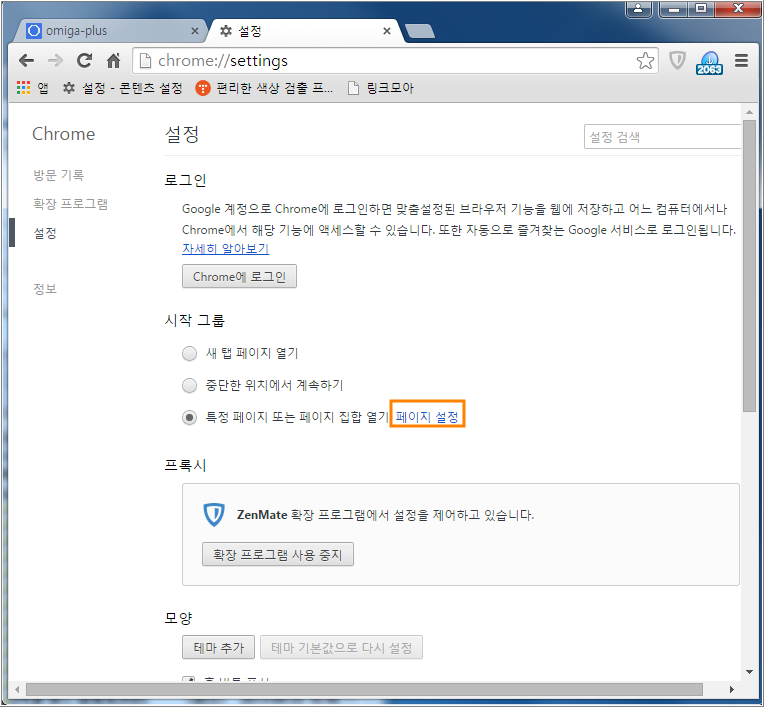
크롬의 설정창에서 [시작그룹] 부분에 있는 [페이지 설정]을 클릭합니다.
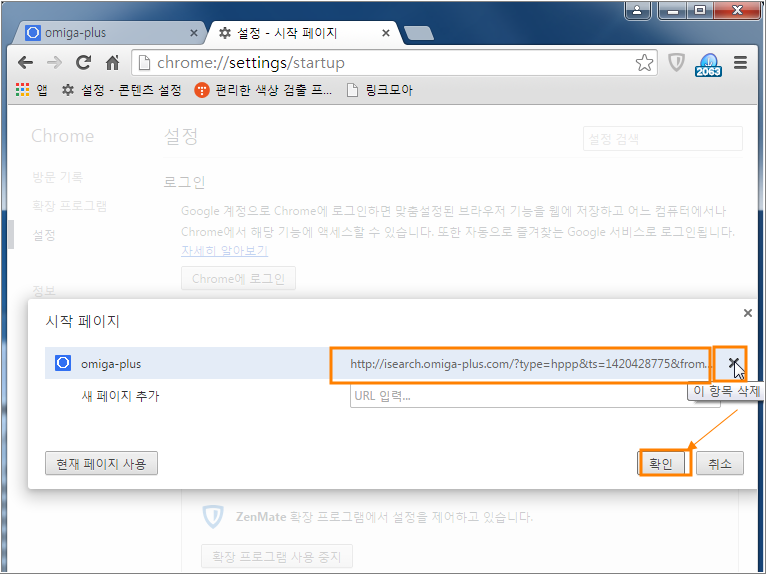
위 그림처럼 [ omiga-plus ]에 관련된 URL이 있으면 우측부분으로 마우스를 올리면 위 그림처럼 X 자 표시가 나옵니다.
x 자를 클릭하면 해당 URL이 삭제됩니다.
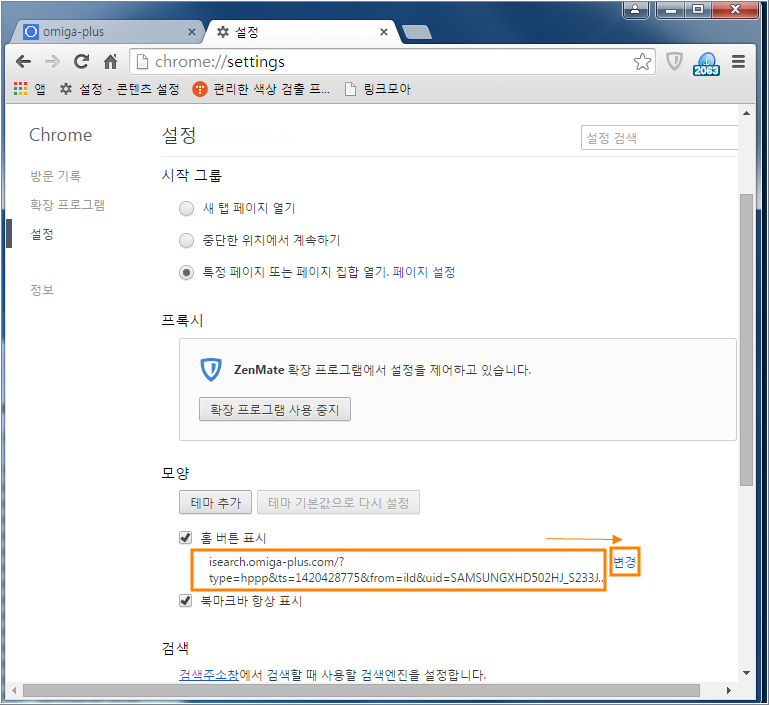
이번에는 조금더 아래로 내려 [홈버턴표시]부분을 봅니다.
위 그림처럼 역시 [ omiga-plus ]부분이 설정되어 있으면 변경을 클릭합니다.
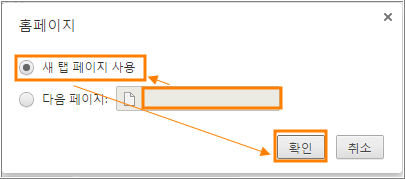
위 그림처럼 [다음페이지] 항목이 설정된 상태에서 [ omiga-plus ] 관련 URL을 삭제하고 [새탭페이지 사용]에 체크를 합니다.
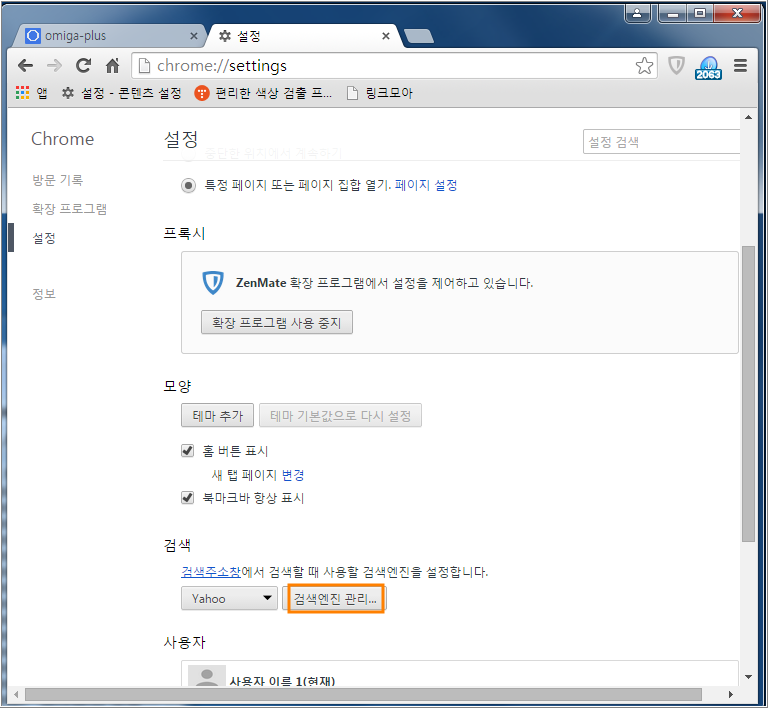
이번에는 바로 아래에 있는 [검색엔진관리]를 클릭합니다.
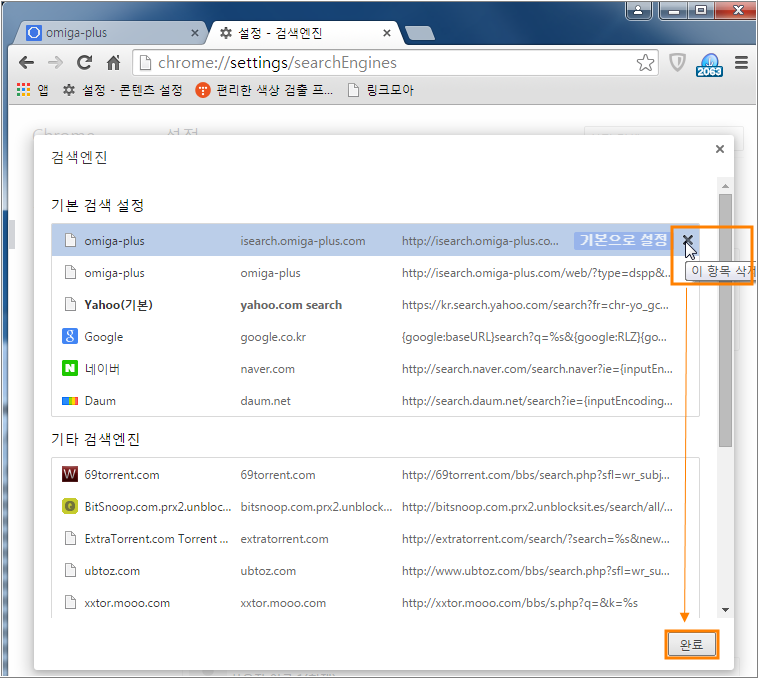
[기본검색설정] 과 [기타 검색설정]애서 불필요하거나 [ omiga-plus ]관련 자료는 위 그림처럼 모두 삭제하고 [완료]버턴을 클릭합니다.
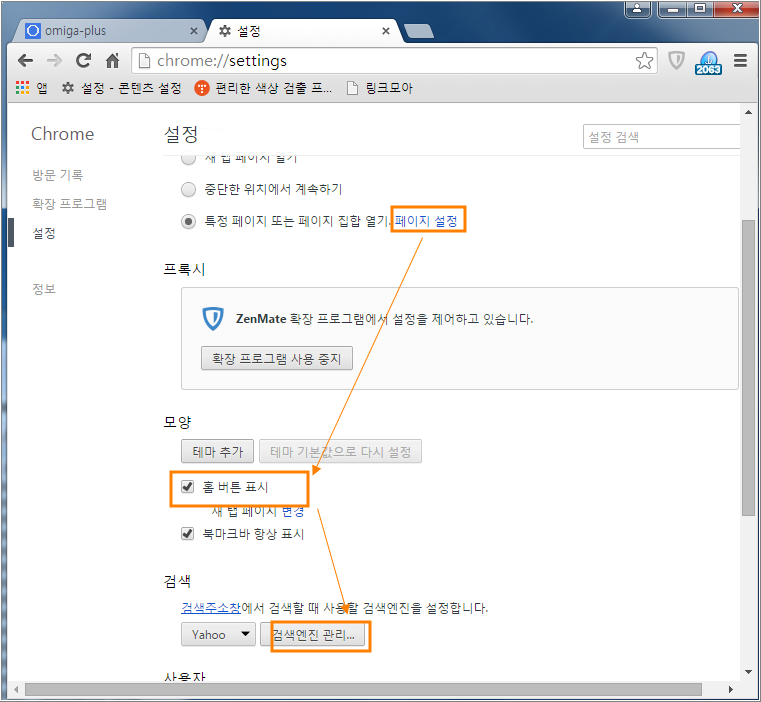
결론적으로
1.바탕화면 아이콘에서 [속성]을 클릭하여 [대상]에서 끝 부분에 [ omiga-plus ] 관련 추가 자료가 있으면 삭제합니다.
2.[페이지 설정]부분에 [ omiga-plus ]관련 URL이 있으면 삭제합니다.
3.[홈버턴표시]부분에 [ omiga-plus ]관련 URL이 있으면 삭제합니다.
4.[검색엔진관리]에 [ omiga-plus ]관련 URL이 있으면 삭제합니다.
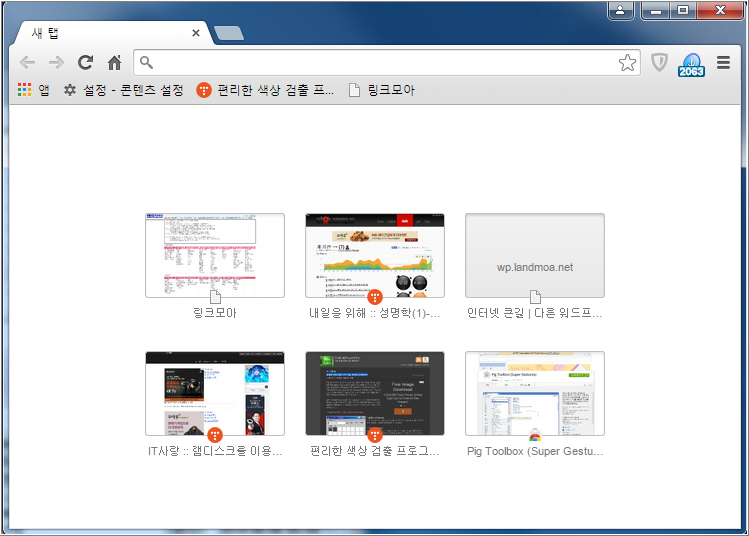
모든 작업이 끝났으면 크롬을 닫고 다시 기동해 봅니다.
위처럼 [omiga-plus ] 관련 자료가 나오지 않아야 해결이 된 것이겠죠.
'컴퓨터 > 웹' 카테고리의 다른 글
| 구글의 크롬에서 마우스 우클릭해제 복사금지 해제 드래그 금지 해제 - enable-right-click (0) | 2015.01.17 |
|---|---|
| 프록시 서버가 응답하지 않습니다. - 익스플로러(IE) (3) | 2015.01.16 |
| 구글 크롬으로 우클릭 해제, 복사방지 해제 - Pig toolbox 설치 (2) | 2015.01.05 |
| 크롬 IE 시작페이지에서 omiga-plus 제거하는 방법 (3) | 2015.01.05 |
| 우클릭 방지 해제, 드래그금지 해제, 복사금지 해제 - IE (0) | 2014.12.31 |
